Win10开机自动弹出cmd如何解决
作者:佚名 来源:91下载站 时间:2020-12-14 18:29
Win10开机自动弹出cmd如何解决?近日有着不少的Win10用户在反馈使用的过程中出现了一些问题,比如在电脑开机的时候会自动弹出cmd窗口,这是怎么回事呢?有要如何做才能解决?下面就和小编一起来看看吧。
Win10开机自动弹出cmd的解决方法步骤:
1、开始运行(win+R),输入msconfig 打开系统配置。
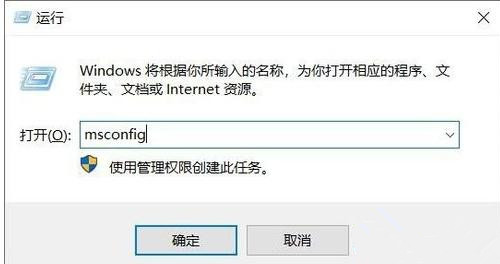
2、接下来点击“服务”这个标签。
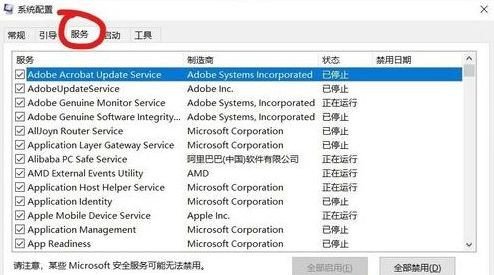
3、下方勾选隐藏所有Microfsoft服务,那么留下来的都是第三方服务了。
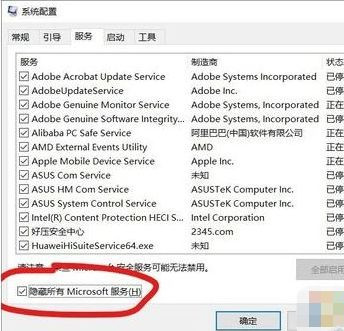
4、全部禁止,然后确定。

5、接来操作启动项,点击“启动”标签,打开任务管理器。
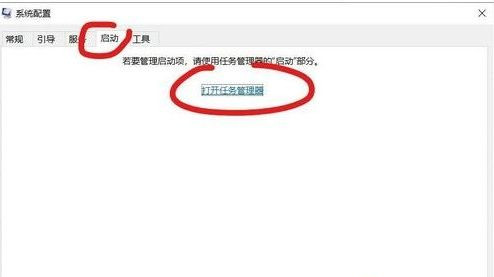
6、在启动项中禁用一些看不懂的启动项。
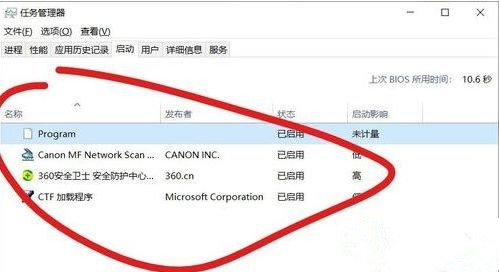
7、除了启动项之外,还有可能有计划任务有一定程序开机运行,我们可以借助360安全卫士的优化加速中启动项管理,计划任务,找到可疑的程序禁止启动即可。
关于windows10开机自动弹出cmd的处理办法就为大家分享到这里了,希望能够帮助到大家。
- 上一篇:Win10系统如何更换全局字体
- 下一篇:Win10系统如何开启开发人员模式



































